どーも、ぐるたか@guru_takaです。
Flutter製のAndroidアプリをリリースビルドする時にやることを、備忘録としてまとめました。
目次
大まかな流れ
STEP.1
keystore作成
STEP.2
firebaseなどのSHA-1の変更
STEP.3
key.propertiesの作成STEP.4
build.gradleの編集STEP.5
実機にインストール
STEP1:keystore作成
まずはリリース用のkeystoreを作成します。以下のコマンドを叩けばOKです。aliasを「key」とし、keystoreを~/key.jksに保存してくれます。
コマンドライン
$ keytool -genkey -v -keystore ~/key.jks -keyalg RSA -keysize 2048 -validity 10000 -alias key
その後、パスワードや名前などを登録すれば、完了です!
STEP2:FirebaseなどのSHA-1の変更
次に、Firebaseなどにデバック用のSHA-1を登録している場合は、作成したkeystoreからリリース用のSHA-1を取得し、登録しましょう。
SHA-1の取得コマンドは以下の通りです。
コマンドライン
$ keytool -list -v \
-alias key -keystore ~/key.jks
登録したパスワードを入力すると、こんな感じでSHA-1を取得できます。
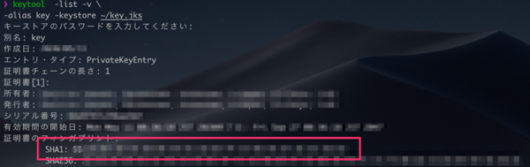
STEP3:key.propertiesの作成
続いて、key.propertiesを作ります。保存先はapp_directory/android/key.propertiesです。
app_directory/android/key.properties
storePassword=登録したパスワード
keyPassword=登録したパスワード
keyAlias=key
storeFile=/Users/user_name/key.jks
STEP4:build.gradleの編集
続いて、app_directory/android/app/build.gradleを追記、編集します。
app_directory/android/app/build.gradle
~~~~~~~~~~~
// 追記
def keystoreProperties = new Properties()
def keystorePropertiesFile = rootProject.file('key.properties')
if (keystorePropertiesFile.exists()) {
keystoreProperties.load(new FileInputStream(keystorePropertiesFile))
}
android {
~~~~~~~~~~~
}
// 追記
signingConfigs {
release {
keyAlias keystoreProperties['keyAlias']
keyPassword keystoreProperties['keyPassword']
storeFile file(keystoreProperties['storeFile'])
storePassword keystoreProperties['storePassword']
}
}
// 編集
buildTypes {
release {
signingConfig signingConfigs.release
//コメントアウト
//signingConfig signingConfigs.debug
}
}
STEP5:実機にインストール
Firebaseなどちゃんと動くかどうか、確認したい場合は実機にアプリをインストールしてみましょう!
コマンドライン
$ flutter install
ちゃんと動けば完了です!
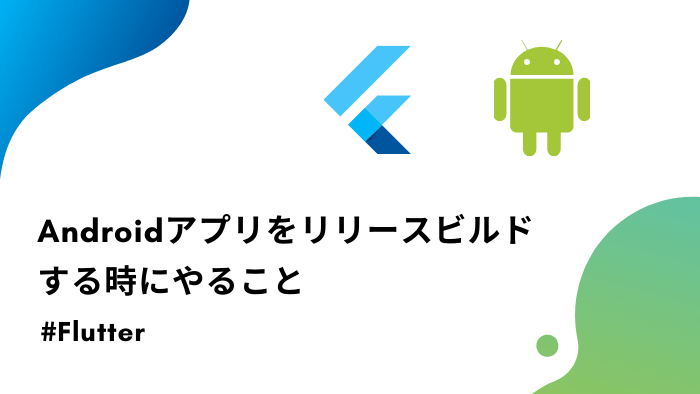


コメントを残す